Webmail adalah suatu fasilitas yang digunakan sebagai interface GUI antara user dengan mail server, dengan satu tujuan yaitu untuk memudahkan user dalam melakukan browsing terhadap mail servernya.
dan PERLU diketahui ,,, bahwa : Terdapat dua protokol utama yang digunakan untuk memberikan layanan e-mail, yaitu SMTP (Simple Mail Transfer Protocol) agar client dapat mengirim e-mail dan IMAP (Inter Mail Application Protokol) agar client dapat menerima, mengambil dan membaca e-mail.
IMAP (Inter Mail Application Protokol) agar client dapat menerima, mengambil dan membaca e-mail.
Berikut Konfigurasi Mail Server :
Installasi
Adapun paket yang harus terinstal pada webmail, berikut cara penginstallan :
# zypper install postfix
# zypper install dovecot
Konfigurasi Postfix
# vi /etc/postfix/main.cf
Melakukan edit script dibawah ini :
Inet_interface = all
Masquerade_domains = gery.edu
Mydestination = gery.edu
Setelah melakukan edit script, selanjutnya restart postfix;
# rcpostfix restart
Shutting down mail service (Postfix) done
Starting mail service (Postfix) done
Konfigurasi Dovecot
Setelah dovecot terinstal, saatnya melakukan konfigurasi dovecot.
# vi /etc/dovecot/dovecot.conf
(mengedit script dibawah ini)
Mengaktifkan # protocol = imap imaps
protocol = imap pop3 (hilangkan tanda pagar)
disable_plaintext_auth = no (hilangkan tanda pagar)
# rcdovecot restart
Konfigurasi Squirrelmail
1. Membuat folder untuk hasil extract squirrelmail
# mkdir /var/local/
2. Setelah itu kita extract squirrelmail ke directory /var/local
# tar xfvz squirrelmail-1.4.15.tar.gz –C /var/local
3. Masuk pada direktori /local/ dimana squirrelmail di extract
# cd /var/local
4. Didalam /var/local ini, terdapat squirrelmail yang telah diekstrak, dengan direktori squirrelmail-1.4.21/
5. Agar lebih spesifik, kita membuat direktori baru didalam drektori /local/
# mkdir /var/local/squirrelmail
6. Memindahkan file squirrrelmail yang telah di extract.
# mv squirrelmail-1.4.21/* /var/local/squirrelmail
7. Selanjutnya meremove direktori extract
# rm –rf /var/local/squirrelmail-1.4.21
8. Masuk pada squirrelmail untuk konfigurasi didalamnya
#cd /var/local/squirrelmail
9. Konfigurasi squirrelmail
# ./configure
Akan muncul konfigurasinya
[1] Domain : gery.edu
[s] Save Data
[r] Return to Main Menu
[d] Set-pre-defined setting for specifing IMAP server
[dovecot]
[s] Save Data
[q] Quit
Konfigurasi VirtualHost
# cd /opt/lampp/etc/extra
# vi httpd-vhost.conf
(melakukan editing script)
ServerAdmin admin@gery.edu
DocumentRoot /var/local/squirrelmail
ServerName mail.gery.edu
#/opt/lampp/lampp restart ( Pastikan tidak ada pesan error )
Penambahan Subdomain
melakukan penambahan subdomain mail
# vi /var/lib/named/master/gery.zone
(menambahkan)
MX 10 mail.gery.edu.
@ IN NS ns.gery.edu.
ns IN A ns.gery.edu.
www IN A ns.gery.edu.
mail IN A ns.gery.edu.
restart dan uji joba (nslookup)
# rcnamed restart
Shutting down name server BIND [OK]
Starting name server BIND [OK]
# nslookup
Uji Coba
1. Mencoba links pada server
# links mail.gery.edu.
2. Jika sudah berhasil masuk pada squirrelmail pada server, selanjutnya konfigurasi agar client dapat mengirim dan menerima e-mail, serta membuat user kedua untuk login.
3. Buat directory didalam squirrelmail untuk mengisi data didalamnya.
#mkdir /var/local/squirrelmail/data
4. Berikan hak akses penuh untuk menulis, membaca, maupun mengeksekusi pada data yang dibuat
# chmod 777 /var/local/squirrelmail/data/
5. Membuat user baru untuk login
#useradd –m afri
#passwd afri
6. Cek dengan fungsi telnet
7. Sebelumnya install telnet terlebih dahulu, dengan perintah:
# zypper install telnet
8. Selanjutnya memasukkan nama domain,
#telnet mail.gery.edu 25
(memasukkan console seperti berikut)
mail from: gery
rcpt to: afri
data
Quit
telnet pada port 110, untuk mencoba login pada server
# telnet mail.gery.edu 110
user afri
pass gery92
login
quit
Uji Coba Client
1) Jika telah terhubung dengan server, maka mencoba browsing pada mail :
2) Memasukkan username dan password yang sesuai konfigurasi pada server
3) Jika berhasil login, maka akan tampil menu mail yang dapat digunakan.
4) Pada jendela “welcome”, arahkan pada “compose” untuk mengirim email.
5) Mengisikan alamat email yang akan dikirim pesan, berikan pula apa yang akan dikirim, misal email akan dikirim kepada afri.
6) Jika berhasil mengirim emailnya, maka akan muncul laporan bahwa email telah dikirim
7) Logout dan kemudian melakukan login pada user afri, guna melihat atau mengecek email yang telah dikirim oleh user gery.
8) Login sebagai afri
9) Inbox, jika terdapat email dari gery, artinya proses pengiriman dan penerimaan mail telah berhasil. Mail server telah berhasil.


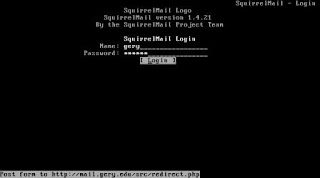


















0 komentar:
Posting Komentar